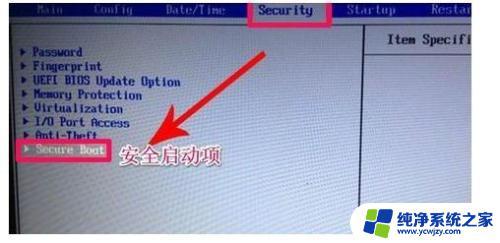戴尔biosu盘启动
在现代计算机中,启动盘已经成为了一种非常常见的启动方式,尤其是对于一些需要维护或者安装系统的场景来说,使用启动盘来启动计算机是非常方便和有效的。而戴尔电脑作为市场上知名的品牌之一,其BIOS设置也是非常重要的。在戴尔新版BIOS中,设置U盘启动就变得更加简单和方便了。接下来我们就来详细介绍一下如何在戴尔新版BIOS中设置U盘启动。
具体方法:
1.按下戴尔笔记本的电源键后,连续按下f2按键进入BIOS设置。

2.点击进入后选择左侧的secure boot enable的选项,在右侧选择为disabled。
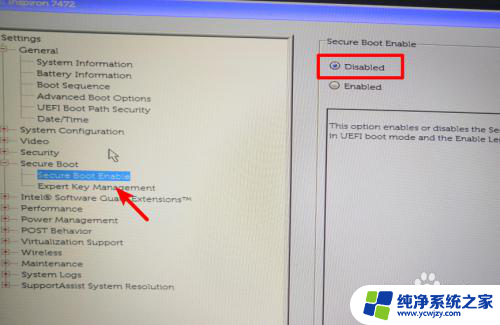
3.选定完毕后,点击左侧的advanced boot options的选项,在右侧勾选第1个选项。
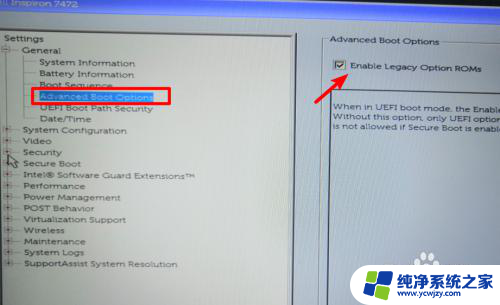
4.设置后打开boot sequence的选项,点击右侧的legacy。
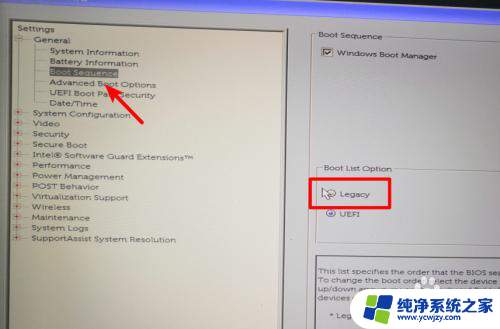
5.点击后,在右侧中将USB的选项调节到第一的位置。
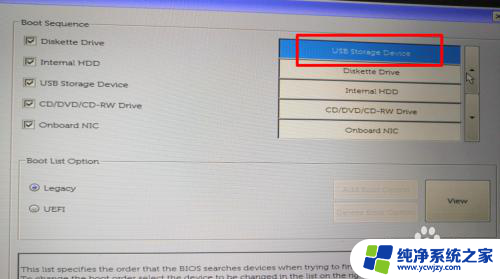
6.调节完毕后,点击下方的apply选项,在弹出的窗口中点击OK。
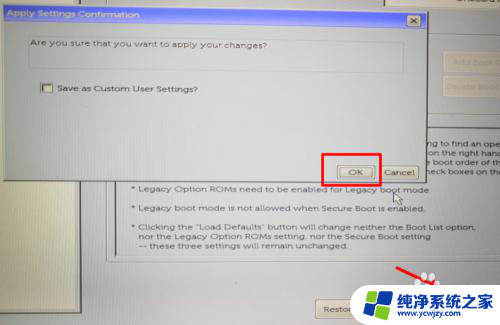
7.点击后,在页面中选择UEfI的选项进行切换。
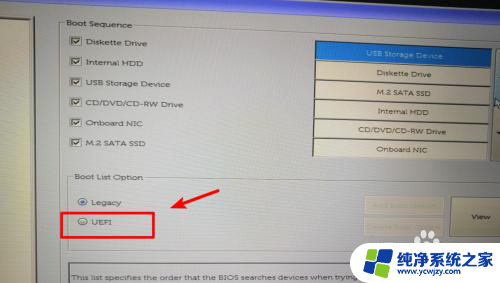
8.切换后,将U盘插入电脑,然后重启电脑即可通过U盘启动。
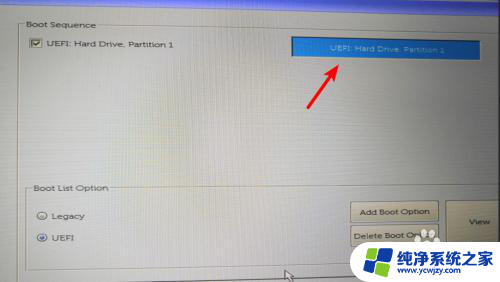
以上就是戴尔biosu盘启动的全部内容,如果您遇到这种情况,可以尝试根据小编的方法进行解决,希望对大家有所帮助。